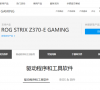Win10声卡驱动怎么更新?Win10声卡驱动更新方法
Win10声卡驱动怎么更新?最近有用户询问这个问题,在使用电脑的时候发现声卡驱动出现了问题,想要自己更新升级一下,具体应该怎么操作呢?针对这一问题,本篇带来了详细的解决方法,操作简单,分享给大家,感兴趣的一起看看吧。

更新日期:2024-04-19
来源:纯净之家
声卡驱动是我们使用电脑必备的驱动程序,近期有不少的用户们在询问声卡驱动一直安装重启就好了怎么回事?可能是用户们的驱动之间互相冲突,也有可能是驱动和其他程序冲突,下面就让本站来为用户们来仔细的介绍一下声卡驱动一直安装重启就好了的解决方法吧。
声卡驱动一直安装重启就好了的解决方法
一、驱动间冲突
1、如果你安装了新的声卡驱动,可能会与电脑自带的声卡驱动冲突。
2、而系统是有自动安装驱动这一功能的,所以每次开机都会重新装一遍自带驱动。
3、这时候如果声音正常的话,只需要右键此电脑,打开“属性”。
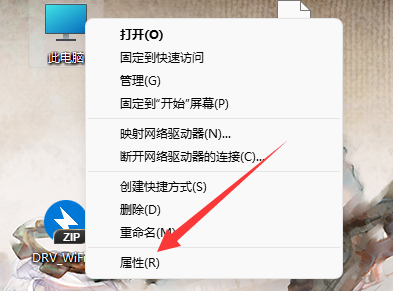
4、接着打开其中的“高级系统设置”。

5、然后进入“硬件”选项卡,再打开“设备安装设置”。
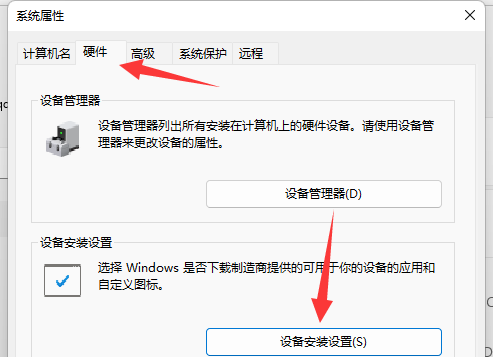
6、最后将自动下载安装功能改成“否”并保存更改就能解决。

二、驱动和其他程序冲突
1、除了驱动间冲突外,声卡驱动还可能和其他程序冲突,例如软件、游戏等。
2、这时候可能会遇到无法发声的问题,所以我们需要找到存在冲突的程序是什么。
3、可以搜索并打开“事件查看器”。

3、然后进入“管理事件”,在其中可以看到出现错误的事件,查看是哪些程序和驱动出现冲突,并将它卸载即可。
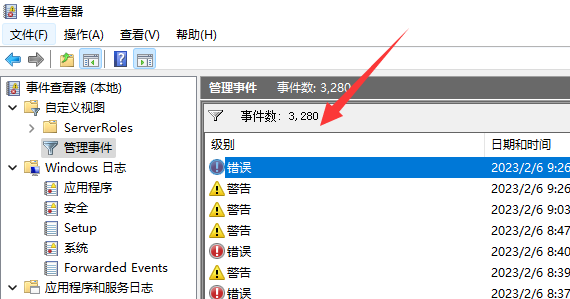
Win10声卡驱动怎么更新?Win10声卡驱动更新方法
Win10声卡驱动怎么更新?最近有用户询问这个问题,在使用电脑的时候发现声卡驱动出现了问题,想要自己更新升级一下,具体应该怎么操作呢?针对这一问题,本篇带来了详细的解决方法,操作简单,分享给大家,感兴趣的一起看看吧。

华硕声卡驱动怎么安装?华硕声卡驱动安装教程
华硕电脑是很多用户们首选的一款电脑,不少的用户们反映自己的电脑没有声音,其实这是因为用户们没有声卡驱动程序,用户们重装下载就可以了。用户们可以来到华硕主板下的驱动页面,然后找到对应的系统来进行下载安装就可以了。下面就让本站来为用户们来仔细的介绍一下华硕声卡驱动安装教程吧。